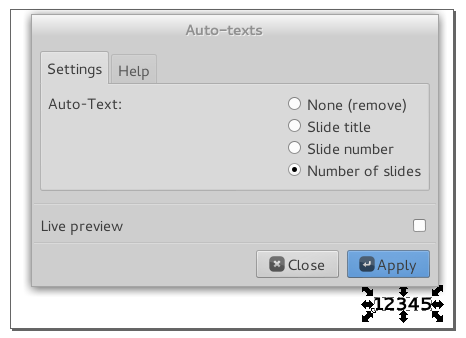C. Transitions
Transisi antar slide dapat ditambahkan dengan menggunakan jendela pengaturan Transitions. Setiap slide dapat memiliki transisi berbeda-beda sesuai dengan pengaturan yang dibuat. Sebuah transisi bawaan dari JessyInk yang digunakan Master Slide dapat digunakan pada semua slide yang tidak memiliki transisi sendiri.
Terdapat dua kelompok efek transisi yang dapat dipilih, masing-masing terdiri dari tiga jenis yaitu Appear, Fade, dan Pop. Jeda transisi Fade dan Pop dapat diatur melalui kotak Duration in second dengan mengisi nilai tertentu.
Untuk mengatur efek transisi, klik Extensions => JessyInk => Transitions, pada menu Name of layer masukkan nama layer yang akan diberi transisi, kemudian pilih jenis transisi, setelah itu klik Apply.

Jika spesifikasi komputer Anda sangat pas-pasan sebaiknya tidak banyak menggunakan efek transisi terutama jika pada layer terdapat banyak gambar bitmap atau Grdient.
D. Effects
Effects hampir sama dengan transisi, perbedaannya adalah effects dapat diterapkan pada pada satu slide dengan efek berbeda. Sebagai contoh, Anda dapat membuat serangkaian efek yang muncul satu per satu pada slide yang sama. Urutan efek dapat diatur pada kotak menu Order.
Untuk menambahkan efek pada slide, pilih object klik Extensions => JessyInk => Effects, kemudian pilih jenis efek dan lakukan pengaturan lainnya, setelah dirasa sesuai klik Apply.
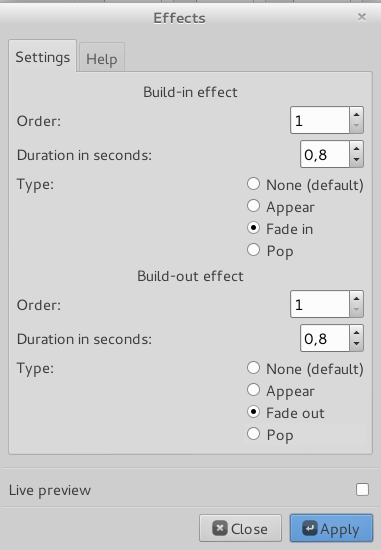
View digunakan untuk mengatur jauh dekatnya (zoom) tampilan dalam sebuah slide dan rotasi pada object, tampilan juga dapat di campur dengan mode effects. Pengaturan tampilan dapat dilakukan pada menu Order.